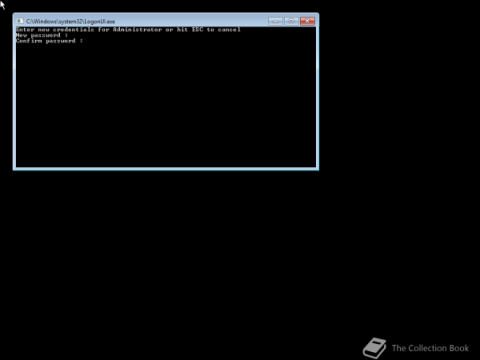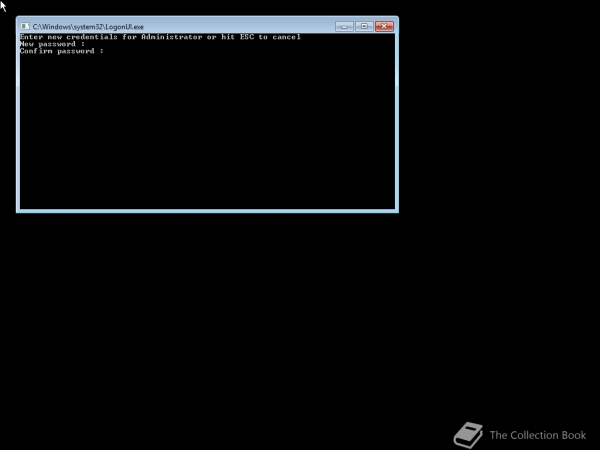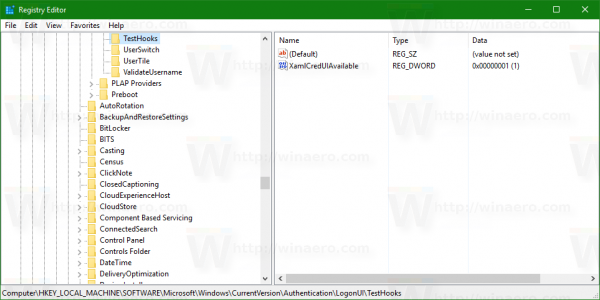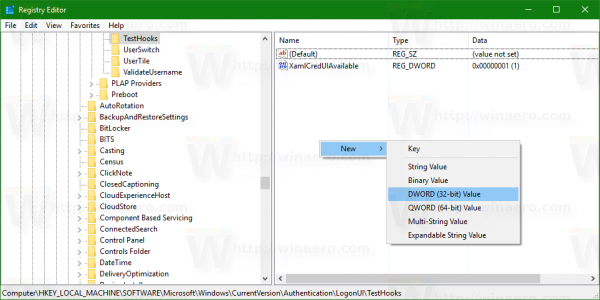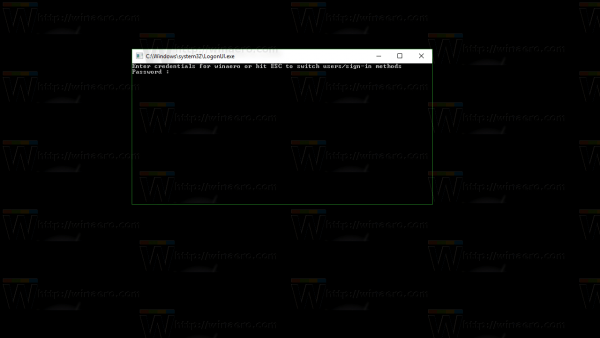Στα Windows 10 υπάρχει μια κρυφή επιλογή για να ενεργοποιήσετε τη λειτουργία σύνδεσης στην Κονσόλα. Συνήθως, ο απλούστερος τρόπος για να ενεργοποιήσετε τη λειτουργία σύνδεσης στην Κονσόλα είναι να τροποποιήσετε το Μητρώο. Η λειτουργία σύνδεσης της κονσόλας απενεργοποιεί την οθόνη κλειδώματος και την οθόνη εισόδου στα Windows 10 και ανοίγει ένα παράθυρο σύνδεσης στη γραμμή εντολών.
Η λειτουργία σύνδεσης κονσόλας δεν είναι ακριβώς μια νέα δυνατότητα των Windows 10. Ορισμένες εκδόσεις του Windows Server χρησιμοποιούν αυτήν τη διεπαφή ως τη μόνη λύση για τον έλεγχο ταυτότητας χρήστη. Όπως το Windows Hyper-V Server 2016.
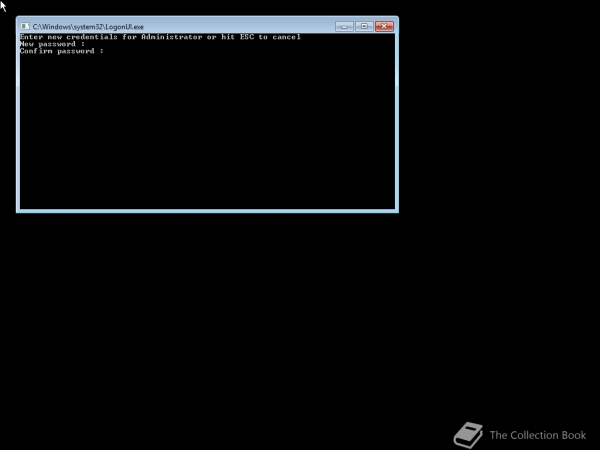
Σε παλαιότερες εκδόσεις των Windows, χρησιμοποιήστε την ίδια μέθοδο σύνδεσης για τα προγράμματα της Κονσόλας αποκατάστασης.
Στα Windows 10, αυτή η δυνατότητα λειτουργεί σε Windows 10 Anniversary Update έκδοση 1607, έκδοση 14393. Για να ενεργοποιήσετε αυτήν τη δυνατότητα, ανατρέξτε στο παρακάτω άρθρο από το Tips.BlogCafeIT.
Για να ενεργοποιήσετε το Console Login στα Windows 10, ακολουθήστε τα παρακάτω βήματα:
1. Ανοίξτε τον Επεξεργαστή Μητρώου πατώντας το συνδυασμό πλήκτρων Windows + R για να ανοίξετε το παράθυρο εντολών Εκτέλεση, μετά πληκτρολογήστε το regedit εκεί και πατήστε Enter.
2. Στο παράθυρο του Επεξεργαστή Μητρώου, μεταβείτε στο κλειδί:
HKEY_LOCAL_MACHINE\SOFTWARE\Microsoft\Windows\CurrentVersion\Authentication\LogonUI\TestHooks
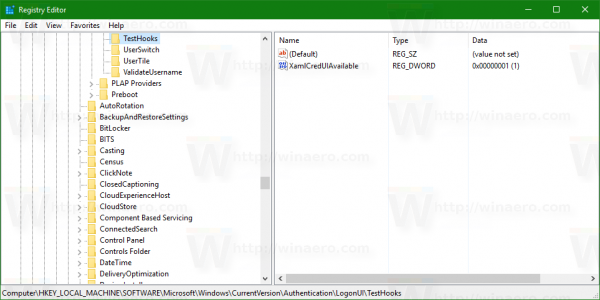
3. Στη συνέχεια, δημιουργήστε μια τιμή DWORD 32-bit και ονομάστε την ConsoleMode.
Κάντε διπλό κλικ στο ConsoleMode και ορίστε την τιμή στο πλαίσιο Δεδομένα τιμής σε 1 για να ενεργοποιήσετε τη λειτουργία σύνδεσης κονσόλας.
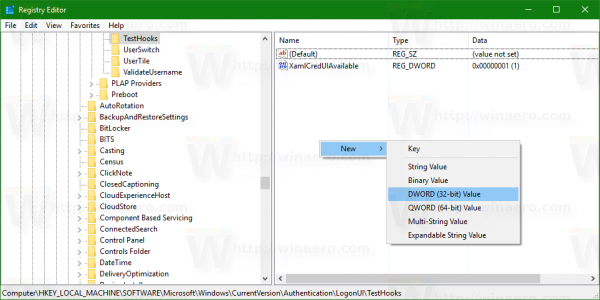
4. Μόλις ολοκληρωθεί, η οθόνη σύνδεσης θα μοιάζει τώρα με την παρακάτω εικόνα:
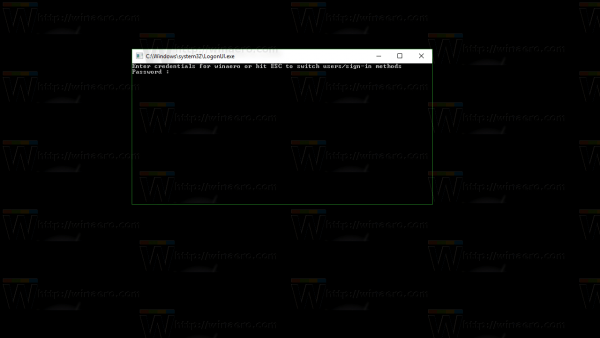
5. Εάν θέλετε να επαναφέρετε την οθόνη σύνδεσης στην παλιά της κατάσταση, πρέπει απλώς να διαγράψετε την τιμή ConsoleMode που μόλις δημιουργήσατε.
Επιπλέον, για να δείτε λεπτομέρειες και ολοκληρωμένα βήματα, μπορείτε να ανατρέξετε στο παρακάτω βίντεο:
Ανατρέξτε σε μερικά ακόμη άρθρα παρακάτω:
Καλή τύχη!